Las traducciones son generadas a través de traducción automática. En caso de conflicto entre la traducción y la version original de inglés, prevalecerá la version en inglés.
Tutorial: Cree un flujo que procese las solicitudes de hipotecas
Para familiarizarnos con los recursos de Amazon Bedrock y sus capacidades, utilizaremos una AWS CloudFormation plantilla para configurar un flujo que automatice los procesos del proceso de solicitud de una hipoteca mediante la combinación de varios recursos de Amazon Bedrock y otros recursos. AWS
nota
Para este tutorial, utilizaremos la región. us-east-1 Puede utilizar cualquier región que admita la gestión de agentes, flujos, barreras, bases de conocimiento y prontos. Para ver una tabla de compatibilidad de funciones por región, consulte. Soporte de funciones Región de AWS de Amazon Bedrock Asegúrese de tener permisos para crear recursos de Amazon S3, Amazon Bedrock, Lambda y DynamoDB en la región que utilice.
Este flujo no está pensado para fines de implementación, sino para usarlo como un tutorial para comprender los recursos de Amazon Bedrock. La siguiente imagen es la representación visual del flujo en: AWS Management Console
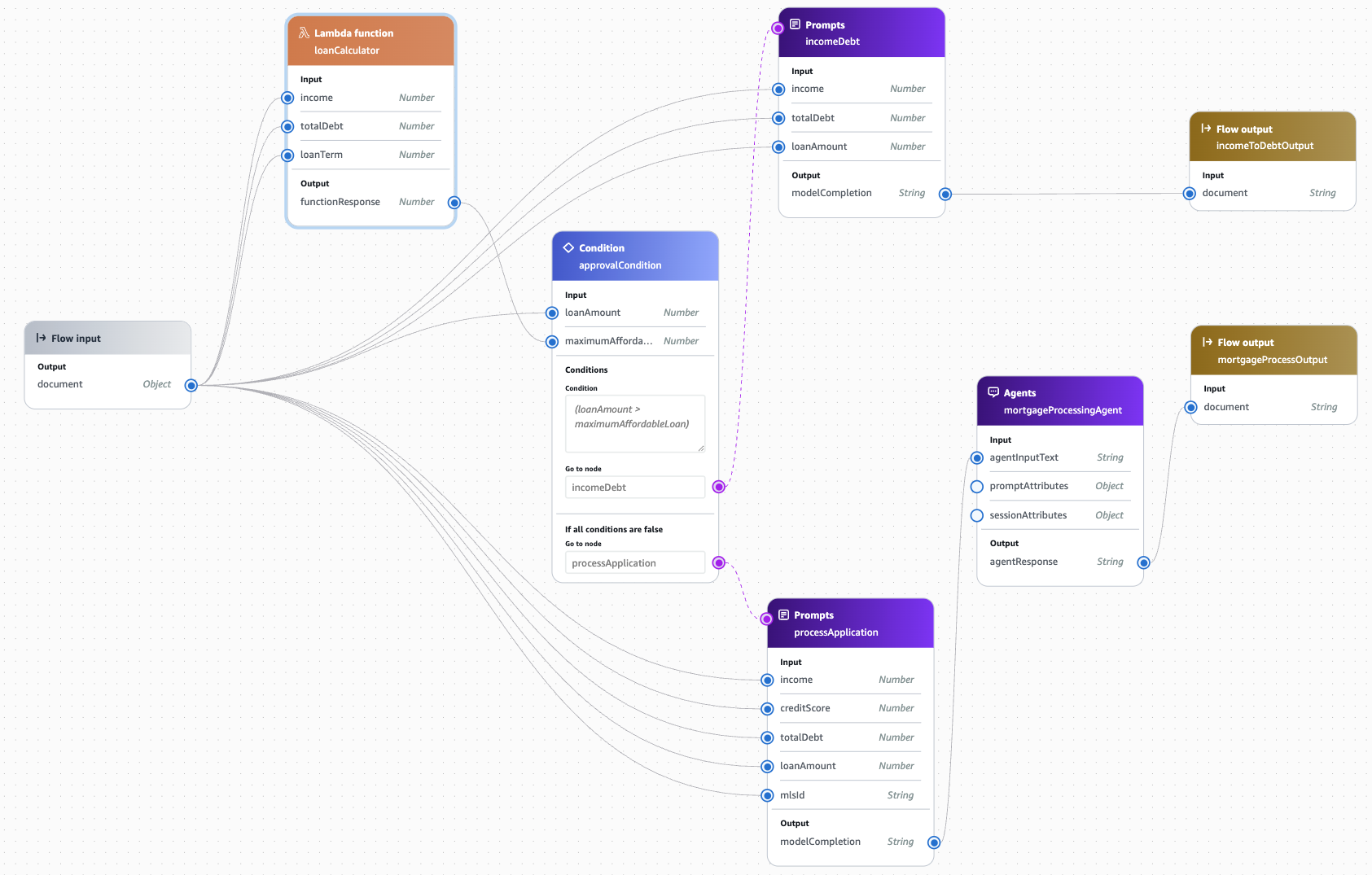
El flujo combina un agente de Amazon Bedrock, solicitudes y una función Lambda para crear un flujo de procesamiento hipotecario que incorpora la información financiera del cliente y procesa si el cliente reúne los requisitos para un préstamo. También se adjuntan una base de conocimientos y una barandilla de Amazon Bedrock al agente del flujo para aumentar las respuestas y proporcionar protecciones. Para obtener información más detallada sobre los componentes del flujo, consulte. Detalles sobre el flujo de procesamiento de hipotecas
Temas
Requisitos previos
Para crear este flujo, debe descargar un archivo.zip y seguir las instrucciones para ejecutar un script que configurará los recursos y la plantilla por usted.
importante
Se te facturarán los recursos de Amazon que crees hasta que los elimines.
A continuación, cumple los siguientes requisitos previos:
-
Descargue el cloudformation-mortgage-flow-setuparchivo.zip.
-
Descomprima el archivo. Puede obtener más información sobre el contenido enCloudFormation plantillas.
-
Solicite acceso a los modelos de base Amazon Bedrock de la siguiente manera:
-
Inicie sesión AWS Management Console con una identidad de IAM que tenga permisos para usar la consola Amazon Bedrock. A continuación, abra la consola de Amazon Bedrock en https://console.aws.amazon.com/bedrock.
-
Asegúrese de que se encuentra en la región EE.UU. Este (Virginia del Norte) marcando su región en la esquina superior derecha. Si no lo estás, cambia de región.
-
Seleccione Acceso a modelos en la parte inferior del panel de navegación de la izquierda.
-
Seleccione Modificar el acceso al modelo.
-
Realice una de las siguientes acciones:
-
Para solicitar el acceso a todos los modelos, seleccione Activar todos los modelos. En la página a la que se le dirige, se rellenarán las casillas de verificación situadas junto a todos los modelos.
-
Para solicitar el acceso a modelos específicos, seleccione Activar modelos específicos. En la página a la que se le dirige, tendrá las siguientes opciones:
-
Para solicitar acceso a todos los modelos por parte de un proveedor, seleccione la casilla de verificación situada junto al nombre del proveedor.
-
Para solicitar acceso a un modelo, seleccione la casilla de verificación situada junto al nombre del modelo.
-
-
-
A los efectos del siguiente tutorial, deberías solicitar como mínimo el acceso a los Claude 3 Haikumodelos Titan Embeddings G1 - Texty. A continuación, elija Siguiente.
-
Revise los modelos a los que solicita acceso y los Términos. Cuando haya terminado, elija Enviar para solicitar acceso.
-
Cree el flujo de procesamiento de la hipoteca mediante AWS CloudFormation
Para crear el flujo de procesamiento de hipotecas y sus recursos asociados, crearemos una CloudFormation plantilla y la usaremos para crear una pila que contenga los recursos de Amazon Bedrock.
importante
Se te facturarán los recursos de Amazon que crees hasta que los elimines.
Crea los recursos y el archivo AWS CloudFormation de plantilla
En primer lugar, utilice el script del archivo.zip para cargar los recursos en un bucket de S3 y crear las CloudFormation plantillas.
-
En una terminal, ejecute el siguiente comando para copiar los recursos en un bucket de Amazon S3 y rellenar los
main-stack.jsonarchivosmain-stack.yamly con el nombre del bucket de S3 como valor predeterminado para el parámetro del nombre del bucket.bash deploy.shnota
El uso del script es
bash deploy.sh, donde<region><bucket-name><region>y<bucket-name>son argumentos opcionales. Si no los proporciona, se utilizarán los siguientes valores predeterminados:-
<region>— La AWS región predeterminada especificada en la configuración de sus AWS credenciales. -
<bucket-name>— Se asignará un nombre al depósitomortgage-flow-deployment-<AccountId>-<Region>, donde<AccountId>estará el ID de su AWS cuenta y<Region>coincidirá con el valor que haya indicado o con la AWS región predeterminada especificada en la configuración de sus AWS credenciales.
-
-
Confirma las indicaciones. Una vez finalizada la implementación, debe tener una plantilla completa
main-stack.yamly unamain-stack.jsonplantilla para el siguiente paso.
nota
Si se produce un error en el script, puede preparar los recursos manualmente de la siguiente manera:
-
Cargue el contenido (no incluya la carpeta en sí) de la
cloudformation-mortgage-flow-setupcarpeta descomprimida en un bucket de S3 en EE. UU. Este (Virginia del Norte) en la consola de Amazon S3 en. https://console.aws.amazon.com/s3/ -
Busque el
templates/json/main-stack-tmp.jsonarchivotemplates/json/main-stack-tmp.yamlo y haga lo siguiente:-
Cambie el
Defaultvalor delQ01pS3BucketNameparámetro por el nombreMortgageFlowBucketde su bucket de S3. -
Elimine
-tmpdel nombre del archivo, de modo que pase a sertemplates/json/main-stack.yamlotemplates/json/main-stack.json.
-
Cree la pila mediante la AWS CloudFormation consola
A continuación, usa la plantilla que has guardado para aprovisionar una CloudFormation pila.
-
Abre la AWS CloudFormation consola en https://console.aws.amazon.com/cloudformation.
Asegúrese de que se encuentra en la región EE.UU. Este (Virginia del Norte) marcando su región en la esquina superior derecha. Si no lo estás, cambia de región. -
En la página de pilas, en el menú Crear pila, selecciona Con nuevos recursos (estándar).
-
En Especificar plantilla:
-
En Requisito previo, elija Seleccionar una plantilla existente.
-
En Especificar plantilla, elija Cargar un archivo de plantilla.
-
Selecciona Elegir archivo, navega hasta la plantilla
main-stack.yamlo hasta lamain-stack.jsonplantilla y selecciónela. -
Elija Siguiente.
-
Especifique los detalles de la pila:
-
En el campo Nombre de la pila, introduce un nombre para la pila.
-
En el campo Parámetros, deje los valores predeterminados.
nota
El
Q01pS3BucketNamevalor debe coincidir con el nombre del depósito de S3 en el que cargó los recursos de esta plantilla. Los argumentos restantes están relacionados con las configuraciones de la base de conocimientos; si modifica alguna de ellas, asegúrese de que las configuraciones sean compatibles entre sí. Para obtener más información, consulte Requisitos previos para usar un almacén de vectores que haya creado para una base de conocimientos. -
Elija Siguiente.
-
Configure las opciones la pila:
-
En las opciones de error de pila, seleccione Eliminar todos los recursos recién creados.
nota
Si elige esta opción, evita que se le facturen los recursos cuya política de eliminación especifique que se conservarán incluso si se produce un error durante la creación de la pila. Para obtener más información, consulte el
DeletionPolicyatributo en la Guía del AWS CloudFormation usuario. -
En Capacidades, marca la casilla para confirmar que se CloudFormation podrían crear recursos de IAM en tu cuenta.
-
Elija Siguiente.
-
-
Revisa los detalles de la pila y selecciona Enviar. AWS CloudFormation crea la pila. La creación tardará varios minutos. Una vez finalizada la creación de la pila, puedes usar la pestaña Recursos de la página de detalles de la pila para ver los recursos que se aprovisionaron en tu cuenta.
-
Una vez finalizada la creación de la pila, haz lo siguiente para sincronizar la fuente de datos de la base de conocimientos para poder consultarla:
-
Inicie sesión AWS Management Console con una identidad de IAM que tenga permisos para usar la consola Amazon Bedrock. A continuación, abra la consola de Amazon Bedrock en https://console.aws.amazon.com/bedrock.
-
En el panel de navegación izquierdo, elija Knowledge Bases y, a continuación, seleccione la base de conocimientos que se creó, denominada.
AWSDocsTutorial-MortgageKB -
En la sección Fuente de datos, seleccione la casilla de verificación situada junto a la fuente de datos que se creó, denominada
AWSDocsTutorial-MortgageKB-DS. -
Elija Sincronizar. Una vez finalizada la sincronización, puede probar el flujo.
-
Pruebe el flujo de procesamiento de la hipoteca
Una vez creado el flujo de procesamiento hipotecario, puede utilizar la consola de Amazon Bedrock para examinar, probar y modificar el flujo. También puede examinar, probar y modificar los recursos individuales del flujo.
Para probar el flujo
-
Inicie sesión AWS Management Console con una identidad de IAM que tenga permisos para usar la consola Amazon Bedrock. A continuación, abra la consola de Amazon Bedrock en https://console.aws.amazon.com/bedrock.
-
En el panel de navegación izquierdo, selecciona Flows. Asegúrese de que se encuentra en la región EE.UU. Este (Virginia del Norte) marcando su región en la esquina superior derecha. Si no lo estás, cambia de región.
-
En la sección Flujos, selecciona el flujo que se creó a partir de la CloudFormation plantilla. Debería ser
AWSDocsTutorial-MortgageFlow. -
Elija Editar en el generador de flujos. Puede arrastrar nodos individuales en el flujo para modificar la representación visual del flujo.
-
En el panel Flujo de prueba, introduzca lo siguiente en el campo de texto y, a continuación, seleccione Ejecutar.
{ "income": 80000, "totalDebt": 5000, "loanTerm": 30, "loanAmount": 600000, "creditScore": 750, "mlsId": "MLS-5678" }Como el importe del préstamo es superior al préstamo máximo asequible calculado, se activa el aviso IncomeDebt y el flujo genera una carta de rechazo. Puede seleccionar Mostrar seguimiento para ver los nodos que se ejecutaron en el flujo.
-
De nuevo, en el panel Flujo de prueba, introduzca lo siguiente en el campo de texto y, a continuación, seleccione Ejecutar.
{ "income": 120000, "totalDebt": 5000, "loanTerm": 30, "loanAmount": 200000, "creditScore": 650, "mlsId": "MLS-3456" }Como el importe del préstamo es inferior al préstamo máximo asequible calculado, se activa la solicitud de ProcessApplication y se envía al mortgageProcessingAgent, que busca en la base de conocimientos adjunta y genera una respuesta en la que se evalúa, en función de los valores introducidos, si el cliente reúne los requisitos para solicitar un préstamo.
-
(Opcional) Intente ejecutar el flujo utilizando valores diferentes para los campos del objeto JSON. Los
mlsIdvalores corresponden a las propiedades que figuran en el servicio de anuncios múltiples. Puedes buscarmlsIdvalores válidos de la siguiente manera:-
Inicie sesión en la consola de DynamoDB AWS Management Console y ábrala en. https://console.aws.amazon.com/dynamodb/
-
En el panel de navegación izquierdo, seleccione Tablas.
-
Seleccione la tabla que dice AWSDocsTutorial-PropertyListing.
-
Elija Explorar elementos de la tabla.
-
Puede usar cualquiera de los valores de la columna mls_id en la entrada del flujo.
-
También puede navegar a las páginas Agents, Knowledge Bases, Guardrails y Prompt Management AWS Management Console para examinar cada recurso de Amazon Bedrock utilizado en el flujo de forma independiente. Para obtener más información sobre el flujo y comprender los componentes con más detalle, consulte. Detalles sobre el flujo de procesamiento de hipotecas
Limpiar: eliminar recursos
Tras explorar los recursos y comprender mejor las capacidades de los distintos recursos de Amazon Bedrock, eliminaremos la pila y los recursos que contiene.
importante
Se te facturarán los recursos de Amazon que crees hasta que los elimines.
-
Abre la https://console---aws.amazon.com.rproxy.govskope.caformación/cloud.
-
En la barra de navegación de la izquierda, selecciona Stacks.
-
Elige la pila que creaste a partir de la plantilla. A continuación, selecciona Eliminar y, a continuación, confirma Eliminar.
CloudFormation inicia la eliminación de la pila principal, todas sus pilas anidadas y todos los recursos incluidos en las pilas.